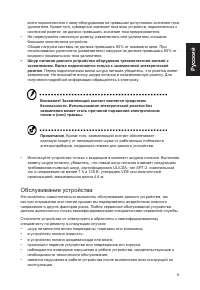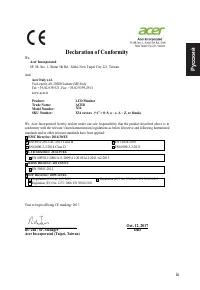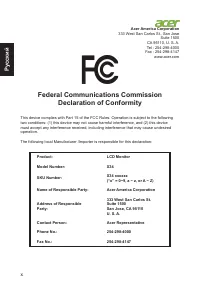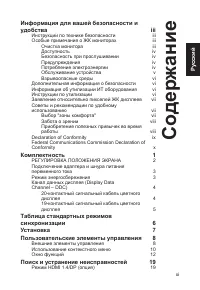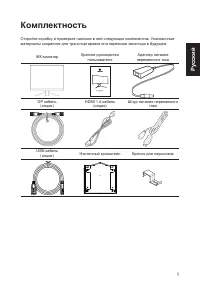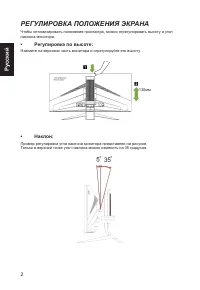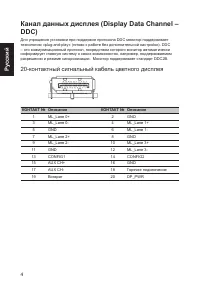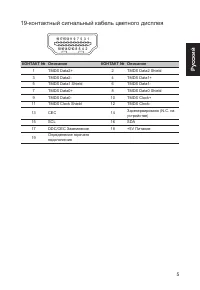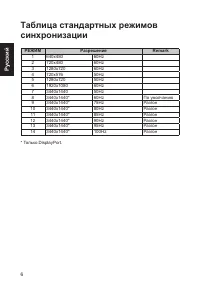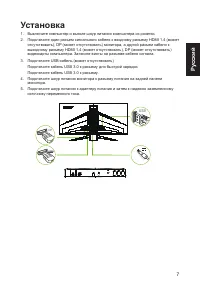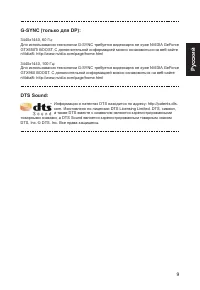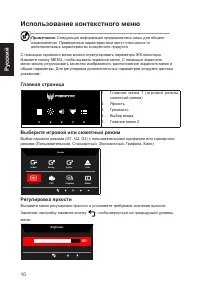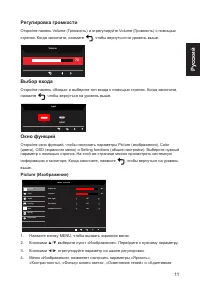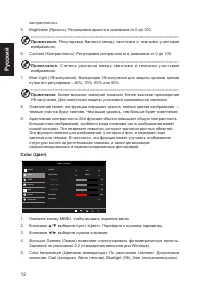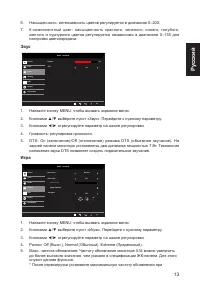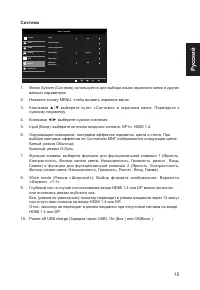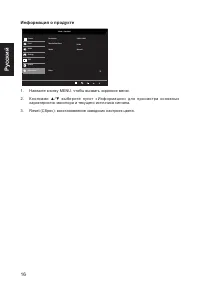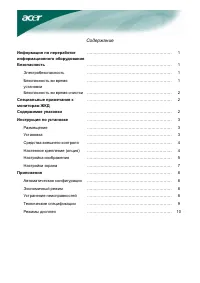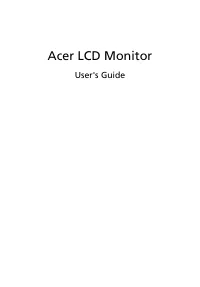Страница 2 - ii
Ру сский ii Copyright © 2015. Acer Incorporated. Все права защищены. ЖК-монитор Acer Руководство пользователя Первый выпуск: 4/2015 В информацию, которая содержится в данной публикации, могут периодически вноситься изменения без обязательства уведомлять кого-либо о данных изменениях. Изменения внося...
Страница 3 - iii; Информация для вашей; Инструкции по технике безопасности; Очистка монитора
Ру сский iii Информация для вашей безопасности и удобства Инструкции по технике безопасности Внимательно ознакомьтесь с данными инструкциями. Сохраните этот документ на будущее. Соблюдайте все предупреждения и инструкции, которые находятся на изделии. Особые примечания о ЖК мониторах Перечисленные н...
Страница 4 - iv; Доступность
Ру сский iv Доступность Электрическая розетка, к которой подключается шнур питания, должна располагаться в доступном месте как можно ближе к оператору оборудования. Чтобы отключить питание оборудования, необходимо отключить шнур питания от электрической розетки. Безопасность при прослушивании Для за...
Страница 5 - Обслуживание устройства
Ру сский v всего подключенного к нему оборудования не превышал допустимого значения тока удлинителя. Кроме того, суммарное значение тока всех устройств, подключенных к настенной розетке, не должно превышать значение тока предохранителя. • Не перегружайте настенную розетку, разветвитель или удлинител...
Страница 6 - Взрывоопасные среды; Дополнительная информация о безопасности
Ру сский vi Примечание. Отрегулируйте только те параметры, которые описаны в инструкциях по эксплуатации, так как неправильная настройка других параметров может привести к повреждению устройства, а для восстановления нормального состояния устройства, как правило, требуется длительная работа квалифиц...
Страница 7 - vii; Заявление относительно пикселей ЖК
Ру сский vii Заявление относительно пикселей ЖК дисплеев Данный ЖК монитор изготовлен с применением высокоточных технологий. При этом некоторые пикселы иногда срабатывают ошибочно или выглядят как черные или красные точки. Это не влияет на записанное изображение и не является неисправностью. Данное ...
Страница 8 - viii; Забота о зрении
Ру сский viii Забота о зрении Длительная работа за монитором, ношение неправильно подобранных очков или контактных линз, яркий свет в глаза, чрезмерное освещение помещения, плохая фокусировка экрана, очень мелкие шрифты и низкая контрастность изображений могут вызвать зрительное напряжение. Ниже при...
Страница 11 - xi; Со
Ру сский xi Со дер ж ание Информация для вашей безопасности и удобства iii Инструкции по технике безопасности iii Особые примечания о ЖК мониторах iii Очистка монитора iii Доступность iv Безопасность при прослушивании iv Предупреждения iv Потребление электроэнергии iv Обслуживание устройства v Взрыв...
Страница 13 - Комплектность
Ру сский 1 Комплектность Откройте коробку и проверьте наличие в ней следующих компонентов. Упаковочные материалы сохраните для транспортировки или перевозки монитора в будущем. ЖК-монитор Краткое руководство пользователя Адаптер питания переменного тока Quick Guide P r e dator X34 DP кабель (опция) ...
Страница 14 - РЕГУЛИРОВКА ПОЛОЖЕНИЯ ЭКРАНА; Регулировка по высоте:
Ру сский 2 РЕГУЛИРОВКА ПОЛОЖЕНИЯ ЭКРАНА Чтобы оптимизировать положение просмотра, можно отрегулировать высоту и угол наклона монитора. • Регулировка по высоте: Нажмите на верхнюю часть монитора и отрегулируйте его высоту. 130мм • Наклон: Пример регулировки угла наклона монитора представлен на рисунк...
Страница 15 - Подключение адаптера и шнура питания
Ру сский 3 Подключение адаптера и шнура питания переменного тока • Сначала убедитесь в том, что используемый шнур питания соответствует параметрам электросети вашего региона. • Монитор оснащен универсальным источником питания, который позволяет работать в местах с напряжением 100/120 В переменного т...
Страница 16 - Канал данных дисплея (Display Data Channel –; 0-контактный сигнальный кабель цветного дисплея
Ру сский 4 Канал данных дисплея (Display Data Channel – DDC) Для упрощения установки при поддержке протокола DDC монитор поддерживает технологию «plug-and-play» (готово к работе без дополнительной настройки). DDC – это коммуникационный протокол, посредством которого монитор автоматически информирует...
Страница 17 - 9-контактный сигнальный кабель цветного дисплея
Ру сский 5 19-контактный сигнальный кабель цветного дисплея КОНТАКТ № Описание КОНТАКТ № Описание 1 TMDS Data2+ 2 TMDS Data2 Shield 3 TMDS Data2- 4 TMDS Data1+ 5 TMDS Data1 Shield 6 TMDS Data1- 7 TMDS Data0+ 8 TMDS Data0 Shield 9 TMDS Data0- 10 TMDS Clock+ 11 TMDS Clock Shield 12 TMDS Clock- 13 CEC ...
Страница 18 - Таблица стандартных режимов; РЕЖИМ
Ру сский 6 Таблица стандартных режимов синхронизации РЕЖИМ Разрешение Remark 1 640x480 60Hz 2 720x480 60Hz 3 1280x720 60Hz 4 720x576 50Hz 5 1280x720 50Hz 6 1920x1080 60Hz 7 3440x1440 50Hz 8 3440x1440* 60Hz По умолчанию 9 3440x1440* 75Hz Разгон 10 3440x1440* 80Hz Разгон 11 3440x1440* 85Hz Разгон 12 3...
Страница 19 - Установка
Ру сский 7 Установка 1. Выключите компьютер и выньте шнур питания компьютера из розетки.2. Подключите один разъем сигнального кабеля к входному разъему HDMI 1.4 (может отсутствовать), DP (может отсутствовать) монитора, а другой разъем кабеля к выходному разъему HDMI 1.4 (может отсутствовать), DP (мо...
Страница 20 - Пользовательские элементы; Внешние элементы управления
Ру сский 8 Пользовательские элементы управления Внешние элементы управления 1&2 Кнопка включения Включение и выключение монитора. Синий цвет индикатора — монитор включен. Желтый — монитор находится в энергосберегающем режиме. 3 Функциональная кнопка / a. Нажмите эту кнопку, чтобы открыть Главную...
Страница 22 - Использование контекстного меню; Главная страница; Выберите игровой или сюжетный режим; Регулировка яркости
Ру сский 10 Использование контекстного меню Примечание. Следующая информация предназначена лишь для общего ознакомления. Приведенные характеристики могут отличаться от действительных характеристик конкретного продукта. С помощью экранного меню можно отрегулировать параметры ЖК-монитора. Нажмите кноп...
Страница 23 - Регулировка громкости; Выбор входа; Окно функций
Ру сский 11 Регулировка громкости Откройте панель Volume (Громкость) и отрегулируйте Volume (Громкость) с помощью стрелок. Когда закончите, нажмите , чтобы вернуться на уровень выше. Volume 70 Выбор входа Откройте панель «Входа» и выберите тип входа с помощью стрелок. Когда закончите, нажмите , чтоб...
Страница 25 - Звук; Игра
Ру сский 13 6. Насыщенность: интенсивность цветов регулируется в диапазоне 0–200.7. 6-компонентный цвет: насыщенность красного, зеленого, синего, голубого, желтого и пурпурного цветов регулируется независимо в диапазоне 0–155 для настройки цветопередачи. Звук Mode - Standard 70 On Gaming OSD System ...
Страница 27 - Система
Ру сский 15 Система Mode - Standard DP Gaming Information Ambient Light Picture Color Input Audio OSD Off Aspect Hotkey Assignment Wide Mode System Deep Sleep Power-off USB charge 1. Меню System (Система) используется для выбора языка экранного меню и других важных параметров. 2. Нажмите кнопку MENU, ...
Страница 28 - Информация о продукте
Ру сский 16 Информация о продукте Mode - Standard 60 Hz 3440 x 1440 Gaming System Max Refresh Rate Picture Color Resolution Audio OSD Normal Mode Reset Information 1. Нажмите кнопку MENU, чтобы вызвать экранное меню.2. Кнопк ами ▲/▼ выберите пунк т «Информация» для просмотра основных характеристик м...
Страница 29 - Поиск и устранение неисправностей
Ру сский 17 Поиск и устранение неисправностей Перед тем, как отправлять ЖК монитор в ремонт, ознакомьтесь со следующим списком неполадок и постарайтесь самостоятельно определить неисправность. Режим HDMI 1.4/DP (опция) Неисправность Светодиодный индикатор Способ устранения Отсутствует изображение Bl...